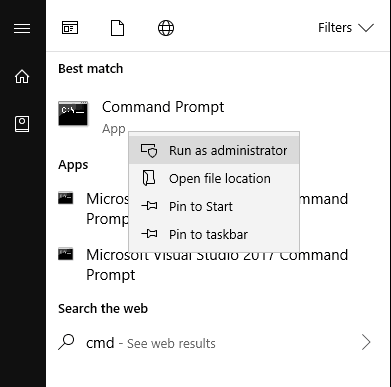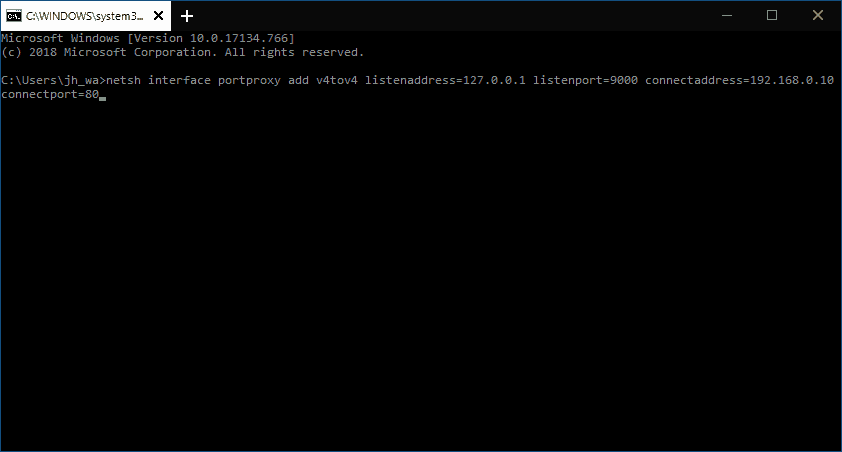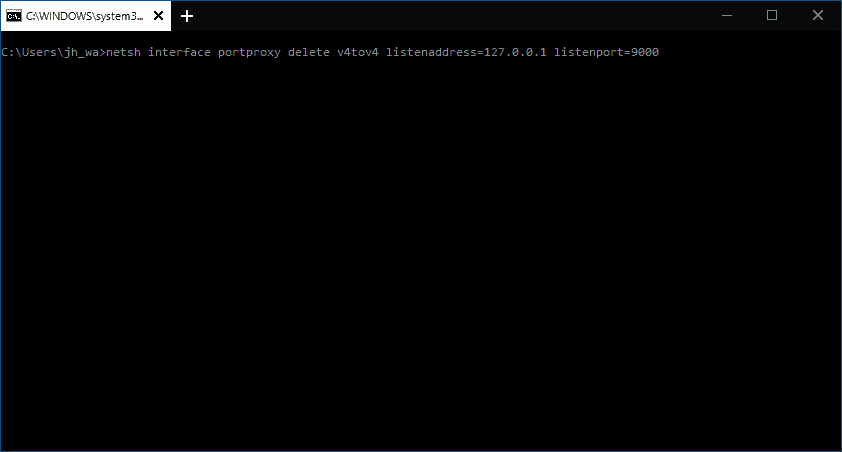Como configurar o encaminhamento de porta em um PC com Windows 10
Para encaminhar a porta 127.0.0.1:9000 para 192.168.0.10:80 no Windows 10:
- Inicie um prompt de comando do administrador.
- Execute “netsh interface portproxy add v4tov4 listenaddress = 127.0.0.1 listenport = 9000 connectaddress = 192.168.0.10 connectport = 80”.
Aplica-se a todas as versões do Windows 10
O Windows 10 tem suporte integrado para encaminhamento de porta, mas não é exposto na interface de Configurações. O encaminhamento de porta permite que você acesse recursos de rede como se estivessem hospedados em sua máquina local, o que pode ser útil ao trabalhar em uma LAN (rede local) ou desenvolver com servidores da web.
Neste guia, vamos ajudá-lo a adicionar sua própria regra de encaminhamento de porta. Para os fins deste guia, adicionaremos uma regra que direciona o endereço ” http://127.0.0.1:9000 ” para ” http://192.168.0.10:80 “. Você poderá então visitar ” http://127.0.0.1:9000 ” em um navegador e ver o que teria visto se tivesse acessado ” http://192.168.0.10:80 ” diretamente.
Adicionar a regra requer o uso do prompt de comando. Você também precisará estar logado como administrador. Comece digitando “cmd” no menu Iniciar. Clique no primeiro resultado da pesquisa enquanto mantém pressionadas as teclas Control e Shift para iniciar o Prompt de Comando como administrador.
Em seguida, você usará o comando “netsh” para configurar a regra de encaminhamento de porta. É um comando um tanto prolixo, então certifique-se de digitá-lo como você vê abaixo.
netsh interface portproxy add v4tov4 listenaddress=127.0.0.1 listenport=9000 connectaddress=192.168.0.10 connectport=80
Observe como os valores fornecidos para “listenaddress”, “listenport”, “connectaddress” e “connectport” correspondem aos que declaramos anteriormente. Você precisará fazer ajustes aqui para se adequar à regra que está adicionando. Por exemplo, se você deseja rotear para a porta 8888 no dispositivo com IP 192.168.0.1, você usaria esses valores para “porta de conexão” e “endereço de conexão” respectivamente.
Ao pressionar Enter, a regra será adicionada e aplicada imediatamente. Tente visitar o endereço de escuta e a porta em seu navegador – você deverá ver o conteúdo sendo servido pelo endereço e porta de conexão.
Quando chegar a hora de remover a regra, volte ao prompt de comando do administrador e use o seguinte comando:
netsh interface portproxy delete v4tov4 listenaddress=127.0.0.1 listenport=9000
Novamente, você precisará ajustar o endereço de escuta e a porta especificados para corresponder aos valores que você está usando. A regra será excluída imediatamente e não se aplicará mais a novas solicitações de rede.